探索宇宙之美:轻松设置太空人主题壁纸的完整指南
你是否曾被浩瀚宇宙的神秘感吸引?太空人主题壁纸以其独特的科幻氛围和艺术美感,成为许多人手机屏幕的首选,无论是阿波罗登月的经典场景,还是充满未来感的星际漫游插画,一张好的壁纸能让手机瞬间焕发个性,本文将详细讲解如何为手机设置太空人壁纸,从资源获取到适配优化,手把手教你打造专属太空视觉体验。
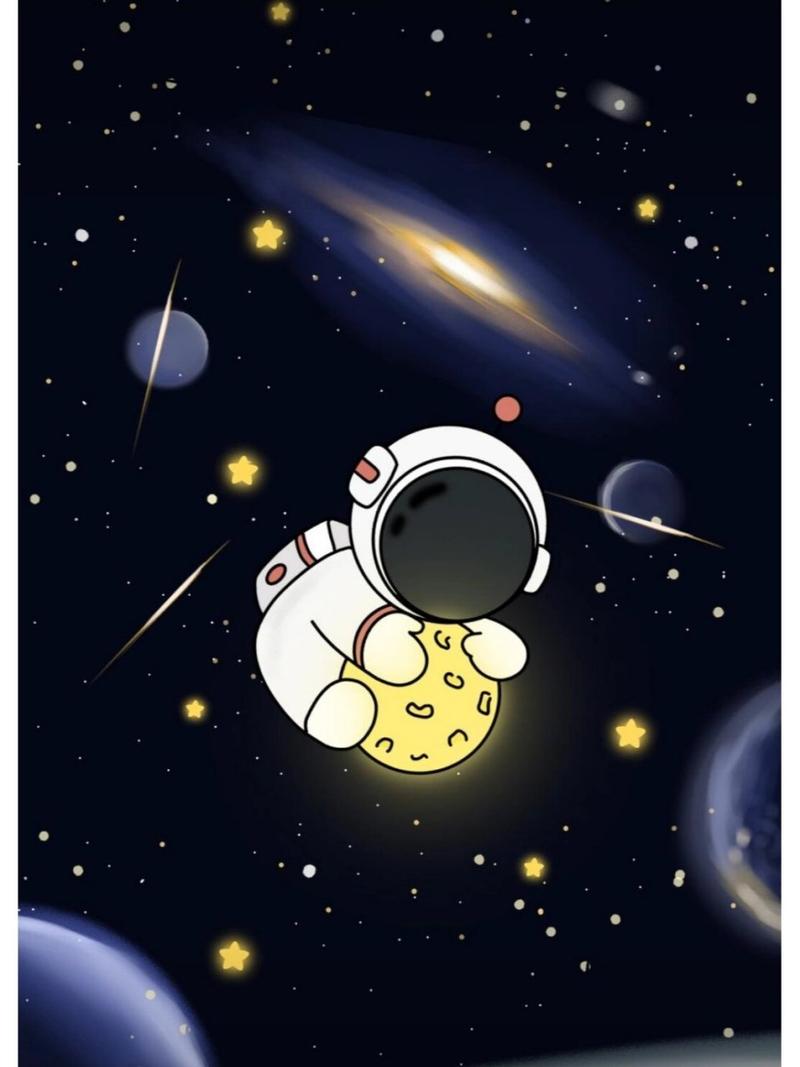
第一步:选择合适的壁纸资源
优质的壁纸素材是成功的第一步,以下是几种常见的高质量获取途径:
-
专业壁纸平台
Unsplash、Wallpaper Abyss、Zedge等平台提供大量高清太空主题壁纸,涵盖真实摄影作品与数字艺术创作,搜索“Astronaut Wallpaper”可筛选出宇航员漫步月球、悬浮于空间站等场景的图片,分辨率普遍支持4K。
-
官方航天机构素材
NASA官网、欧洲航天局(ESA)的媒体库定期公开航天任务拍摄的原始照片,这类图片真实度高且自带科学叙事感,适合追求纪实风格的用户。 -
动态壁纸应用
若想实现动态效果,可尝试“Wallpaper Engine”(需搭配PC端同步)或“Live Wallpapers 4K”,部分应用支持交互功能,如点击屏幕触发星云旋转、飞船移动等动画。
第二步:适配手机屏幕的关键技巧
下载壁纸后,需根据机型屏幕比例调整,避免拉伸或裁剪导致画面失衡。
-
分辨率匹配
主流手机屏幕分辨率多为1080×2340(19.5:9)或1440×3200(20:9),下载前确认壁纸尺寸是否兼容,若原图比例不符,可使用“PicsArt”或“Snapseed”手动扩展背景,填充纯色或渐变效果。 -
焦点区域保留
宇航员主体、星球轮廓等核心元素应避开屏幕顶部状态栏及底部导航栏,以iPhone为例,锁定屏幕与主屏幕的壁纸显示范围不同,建议在设置时预览并微调位置。 -
暗色模式优化
深色背景的壁纸更省电(OLED屏幕机型),且能与系统图标形成对比,选择星空、黑洞等暗色调主题时,可适当提高对比度,避免文字信息(如时间、电量)被淹没。
第三步:分系统设置教程
不同操作系统的壁纸设置路径略有差异,以下是详细步骤:
iOS系统(以iPhone 15为例)
- 进入“设置”-“墙纸”-“添加新墙纸”。
- 选择“照片”并找到已保存的太空人图片。
- 双指缩放调整画面,确保关键内容位于时间显示区域下方。
- 点击“完成”,可选择设为“锁定屏幕”或“主屏幕”。
提示:开启“景深效果”可使时间文字悬浮于壁纸主体之上,增强立体感。
安卓系统(以One UI 6.0为例)
- 长按主屏幕空白处,点击“壁纸和风格”。
- 从图库导入文件,或直接使用系统推荐的太空主题合集。
- 勾选“滚动效果”使壁纸随页面滑动产生视差移动。
- 点击“应用”,同步调整图标颜色与壁纸主色调匹配。
提示:部分品牌支持“超级壁纸”功能(如小米),可联动锁屏与桌面形成连贯动画。
第四步:进阶玩法与个性化定制
想让壁纸更具特色?不妨尝试以下创意:
-
添加小组件增强氛围
在锁屏界面嵌入太空主题小组件,如实时显示国际空间站位置的“ISS Live Now”,或模拟太阳系行星运行的“Solar Walk”。 -
混搭AR滤镜
借助“AR Cosmic Watch”等应用,将虚拟星座投影叠加到实景拍摄的壁纸上,打造虚实结合的视觉效果。 -
自制DIY壁纸
使用Procreate或Canva设计专属壁纸,将个人照片与NASA公开的月球表面图像合成,制作“登月纪念”风格画面。
常见问题解答
Q:壁纸设置后清晰度下降怎么办?
A:检查原图是否压缩,优先下载PNG格式文件;安卓用户可关闭“节电模式”,避免系统自动降低分辨率。
Q:动态壁纸导致手机卡顿如何解决?
A:减少其他后台进程,或选择帧率较低的动态效果(如30fps),部分应用提供“性能优先模式”,可降低渲染精度以节省资源。
Q:锁屏与主屏幕能否使用不同壁纸?
A:iOS支持独立设置,安卓需通过第三方工具(如“Wallpaper Changer”)实现分屏壁纸功能。


